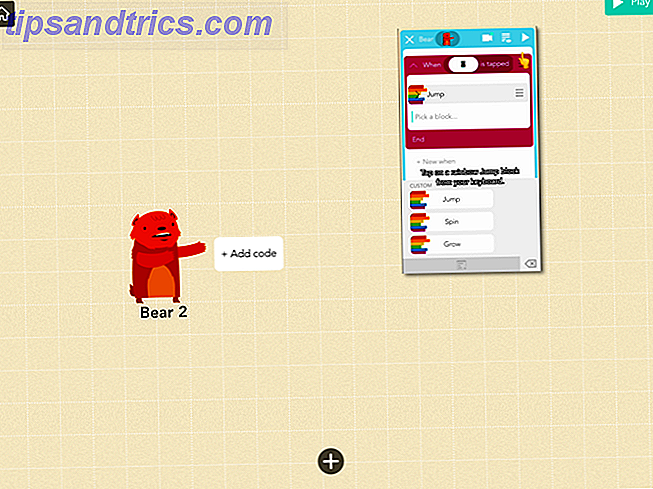In den Tagen von Microsoft Windows Vista ermöglichte DreamScene die Erstellung von animierten Hintergründen für Ihren Desktop. Aber acht Jahre später, in Windows 10, ist dies nicht möglich.
Warum hat diese Art der Anpassung in den letzten Jahren einen rückschrittlichen Schritt gemacht, und was können wir tun, um dies zu ändern?
Live-Hintergründe und animierte Hintergründe: Vor- und Nachteile
Wenn Sie ein Live-Hintergrundbild auf einem anderen Gerät (z. B. einem Smart TV oder einem Android-Telefon oder -Tablet) verwendet haben, wissen Sie, dass das Betrachten eines Displays unterhaltsamer und interessanter ist. Statt eines fahlen Fotos von einem entfernten Ort, den Sie noch nie besucht haben, gibt Ihnen Ihr Smartphone etwas, das sich bewegt - vielleicht Himmelskörper in Zeitlupe oder Fischschwimmen.
Inzwischen gibt es einige, die diese Kulissen als nichts anderes ansehen als ein Gimmick, eine sinnlose Augenweide.
So gut wie Live-Hintergründe und andere animierte Hintergründe sind, sind sie auch ein bisschen ein Problem für viele. Während kein Problem auf Geräten, die eine kontinuierliche Stromversorgung erfordern, kann Live-Wallpaper eine große Kopfschmerzen für alle sein, die gute Leistung von ihrem Smartphone-Akku erwartet Halten Sie Ihre Android-Akku gesund mit diesen Tipps Halten Sie Ihre Android-Akku gesund mit diesen Tipps Software und Apps können nur so weit gehen - was ist mit dem Laden und Entladen des Akkus? Lerne alle Tricks hier. Weiterlesen .
Bei batteriebetriebenen Geräten wie Laptops und Windows-Tablets kann es vorkommen, dass Live-Hintergrundbilder in Windows 10 die Stromzelle schwächen und so die Leistung und Akkulaufzeit beeinträchtigen. So optimieren Sie Windows 10 für die Akkulaufzeit So optimieren Sie Windows 10 für Akkulaufzeit Batterie Das Leben ist ein ziemlich wichtiger Faktor für mobile Geräte. Windows 10 bietet zwar neue Funktionen zum Verwalten der Energieeinstellungen, die Standardeinstellungen tragen jedoch nicht unbedingt zur optimalen Lebensdauer der Batterie bei. Zeit, das zu ändern. Weiterlesen . Aber bevor Sie sich darüber Gedanken machen, schauen wir uns an, wie ein Live-Hintergrundbild in Windows-Versionen über Vista hinaus eingerichtet werden kann.
Live Wallpaper unter Windows beziehen
Personalisierung Optionen in Windows Post-Windows 7 haben einen Schlag bekommen. Sicher, Sie können Themen und Hintergründe festlegen Die dunkle Seite von Windows 10: Ein Thema festlegen & Farben ändern Die dunkle Seite von Windows 10: Ein Thema festlegen & Farben ändern Windows 10 ist so hell, es kann zu Überanstrengung der Augen führen. Das Setzen eines dunklen Themas ist eine einfache Möglichkeit, um Ihren Augen eine Pause zu geben. Wir zeigen Ihnen, wie Windows 10 und seine am häufigsten ... Lesen Sie mehr synchronisieren mit Ihrem Microsoft-Konto, was zu einem vertrauten Desktop auf jedem Gerät, das Sie anmelden, und Sie können die Größe und Anordnung Ihrer Kacheln, aber die Desktop-Optionen haben wurde stark reduziert.
Wir haben bereits gesehen, wie man das Thema Vista / 7 Aero in Windows 8 und Windows 10 wiederbelebt und wie man die Sidebar und die Gadgets zurückbringt. In den Tagen von Windows Vista war es möglich, einen Live-Hintergrund zu Ihrem Windows-Desktop hinzuzufügen, und während DreamScene in Windows 10 nicht nativ unterstützt wird, ist es immer noch eine Funktion, die Sie hinzufügen können.
Wie für Windows XP Benutzer, wenn Sie noch nicht aktualisiert haben (sollten Sie wirklich nicht Upgrade von Windows XP zu einem modernen Betriebssystem in 7 einfachen Schritten Upgrade von Windows XP zu einem modernen Betriebssystem in 7 einfachen Schritten Es ist Zeit zu sagen Auf Wiedersehen! Microsoft beendet offiziellen Support für Windows XP am 8. April 2014. Sind Sie in Gefahr? Wenn Sie immer noch dieses alte Betriebssystem laufen, ist es Zeit für ein Upgrade. Lesen Sie mehr), ist es möglich, Video-Wallpaper und Bildschirmschoner mit DreamScene hinzuzufügen XP Wie benutze ich Videos als Bildschirmschoner oder Hintergrundbilder? Wie benutze ich Videos als Bildschirmschoner oder Wallpaper? Gelangweilt von Ihrem statischen Hintergrundbild oder Bildschirmschoner? Was wäre, wenn Sie von einem lebenden, scheinbar atmenden Charakter Ihrer Wahl begrüßt werden könnten? Wir zeigen Ihnen, wie Sie das erreichen können! Weiterlesen .
Wiederherstellen von animierten Desktops in Windows 7
Die erste Option besteht darin, das vorherige animierte Desktop-Hintergrundsystem auf Windows 7 wiederherzustellen.
Beginnen Sie, indem Sie den DreamScene Activator aus dem Windows Club greifen und den Inhalt extrahieren. Im Ordner Dream Scene Activator 1.1 von Windows 7 finden Sie die Dream Scene Activator.chn Datei.
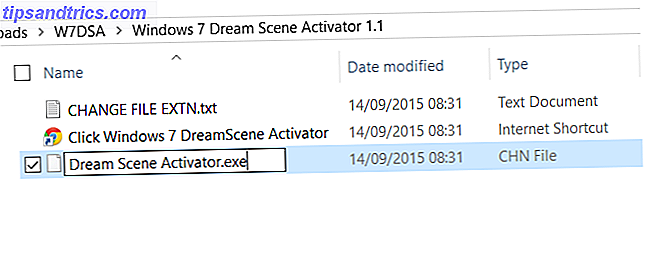
Öffnen Sie im Windows Explorer Datei> Optionen> Anzeigen, und suchen Sie die Option Erweiterungen für bekannte Dateitypen ausblenden, und deaktivieren Sie das Kontrollkästchen. Klicken Sie auf OK, um zu bestätigen, und wechseln Sie dann zurück zum Explorer-Fenster, wo Sie mit der rechten Maustaste auf Dream Scene Activator.chn klicken und das "chn" in "exe" ändern sollten, so dass der Dateiname jetzt Dream Scene Activator.exe ist .
Doppelklicken Sie auf diese Datei, um sie auszuführen, und aktivieren Sie DreamScene . Sie können dann ein beliebiges WMV- oder MPG-Video als Desktop-Hintergrund verwenden, indem Sie mit der rechten Maustaste klicken und Als Hintergrund festlegen auswählen.
Stardock DeskScapes für Windows 7 und 8
Eine weitere Option für Benutzer des ständig populären Windows 7 und seiner weniger geschätzten Folge ist Stardock DeskScapes. Dies ist eine Drittanbieter-Lösung, die für nur 9, 99 US-Dollar erhältlich ist, die auch mit einer 30-Tage-Testversion geliefert wird.

Gehen Sie zu stardock.com/products/deskscapes/downloads.asp, um Ihre Testversion zu erhalten und sie zu installieren. Achten Sie auf Optionen für andere Anwendungen. Wählen Sie nach der Installation die bevorzugte Option aus (wahrscheinlich 30-Tage-Test starten ) und geben Sie Ihre E-Mail-Adresse ein (oder eine, die Sie für Anmeldungen und unerwünschte E-Mails reservieren), um fortzufahren. Sie erhalten einige Optionen für die E-Mail- Einstellungen . Auch hier ist es wahrscheinlich das Beste, beide Kontrollkästchen zu deaktivieren, bevor Sie auf Senden klicken.
Wenn Sie fertig sind, können Sie zur App zurückkehren und auf Weiter klicken, um die Testversion zu verwenden. Hier finden Sie Videohintergründe und subtilere Live-Bilder. Um zu beginnen, wählen Sie das gewünschte aus, passen Sie seine Konfiguration an und legen Sie es als Hintergrund fest. Andere Live-Hintergrundbilder können von der Stardock-Website heruntergeladen werden.
Stardock DeskScapes kann unter Windows 10 ausgeführt werden, aber nur mit Windows 8 Kompatibilitätsmodus ausgewählt. Programmkompatibilitäts-Assistent: Warum Sie es brauchen könnten und wie Sie es loswerden können [Windows] Programmkompatibilitäts-Assistent: Warum Sie es brauchen und wie Sie loswerden Es [Windows] Microsoft hat ein Händchen dafür, dass sichergestellt wird, dass alle Anwendungen, die Sie unter Windows herunterladen, ihre Kompatibilitätsstandards erfüllen. Einige von Ihnen sind vielleicht sehr dankbar für diese Sicherheitsmaßnahme und andere können ... Read More. Die Endergebnisse sind jedoch unzuverlässig.
Fügen Sie Videotapete zu Windows 10 hinzu
Eine Alternative zu DreamScene ist Videotapete, die Sie erhalten, indem Sie auf die Videotapetenwebsite gehen und die App herunterladen. Dies ist eine ZIP-Datei, daher müssen Sie die Datei VideoWallpaper_setup.exe vor dem Ausführen extrahieren.
Dies ist kein kostenloses Tool ( Registrieren> Vollversion herunterladen, in dem Sie $ 19, 95 bezahlen müssen), aber es gibt eine kostenlose Testversion, mit der Sie die Software bewerten können.
Klicken Sie nach der Installation auf die Option, um die App auszuführen, in Ihrem Browser Kopf zu wallpapers-3d.com/videowallpapers8.html (oder klicken Sie auf die Schaltfläche Download Video Wallpapers! ), Und laden Sie ein oder zwei Hintergründe, die Sie mögen das Aussehen. Dies sind WMV-Dateien, so dass es nicht unmöglich ist, später eigene Hintergründe zu erstellen.
Wechseln Sie nach dem Herunterladen zurück zur Videotapeten-App und klicken Sie auf das Symbol +, um die heruntergeladenen Videos zur App hinzuzufügen. Wenn Sie sie alle in einem speziellen Ordner gespeichert haben, klicken Sie auf die Schaltfläche Videos von Ordner zur Wiedergabeliste hinzufügen (ein + Symbol und ein Ordnersymbol kombiniert). Videotapeten beginnen dann mit der Wiedergabe des ersten Videohintergrunds, wobei die Wiedergabe durch die Optionen unter Änderungsmodus auf der rechten Seite festgelegt wird. Hier können Sie einstellen, ob die Hintergründe durch die von Ihnen hinzugefügten Kreise wechseln oder nur bei der einen Datei bleiben, eine Verzögerung hinzufügen und es gibt auch einen Zufallsmodus.
Wenn Ihnen die App wirklich gefällt, verwenden Sie die Startoption Starten bei Windows, und wenn Sie Bedenken hinsichtlich der Auswirkungen auf Ihren Akku haben, sollten Sie den Ruhezustand überprüfen, wenn der Akku verwendet wird .
Brauchen Sie wirklich ein Videotapete in Windows?
So beeindruckend diese Tools auch sein mögen, es könnte argumentiert werden, dass sie wenig mehr sind als Schnickschnack, Ablenkungen von der Produktivität, die Sie wirklich nicht brauchen. Vielleicht ist die Verwendung von immer aktualisierten Desktop-Hintergründen wie DesktopEarth eine bessere Option?

In der Zwischenzeit, wenn Sie mit der Idee, eine kostenpflichtige App zu replizieren, um eine Funktion, die zuvor in Windows verfügbar war, kämpfen, sind andere Optionen wie VLC und Desktop Movie Wie man Video Bildschirmschoner und Hintergrundbilder Wie man Video Bildschirmschoner machen & Wallpapers Jeder weiß, wie man ein Bild als Hintergrundbild einstellt. Jeder weiß, wie man Bilder, sogar Diashows, als Bildschirmschoner verwendet. Aber was, wenn du mehr willst? Weiterlesen .
Wenn Sie lieber ein GIF als ein Video verwenden möchten, beachten Sie, dass es Möglichkeiten gibt, GIFs als Hintergrundbilder in Windows festzulegen. So verwenden Sie ein animiertes GIF als Hintergrundbild in Windows 10 So verwenden Sie ein animiertes GIF als Hintergrundbild in Windows 10 Auf der einen Seite sind statische Tapeten langweilig. Auf der anderen Seite sind Videotapeten zu extrem. Hier ist der Kompromiss, den Sie brauchen: animierte GIFs! Weiterlesen .